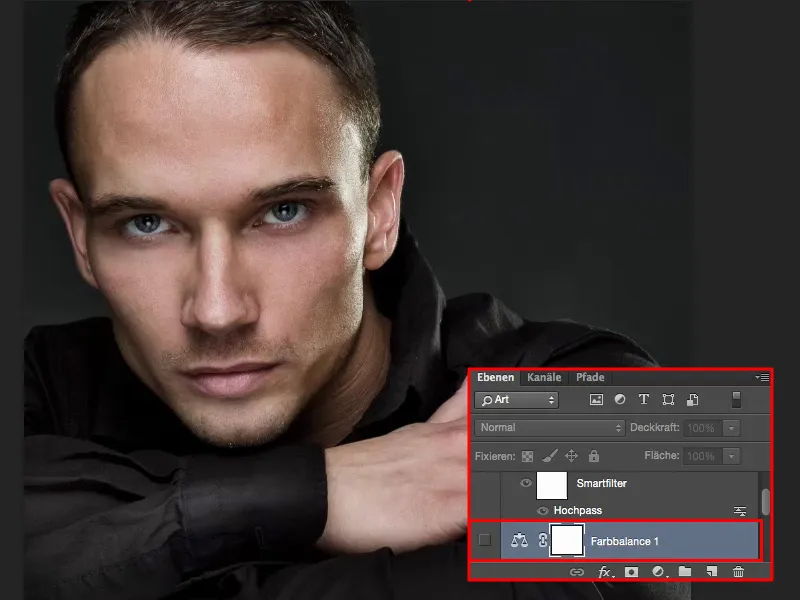Als we spreken over een high-pass look, denken we in de eerste plaats aan een normaal high-pass filter dat zorgt voor scherpte. Voor mij ziet de high-pass look er zo uit (rechts). Dit betekent dat mijn middentonen of schaduwen worden verduisterd en de hooglichten nogmaals worden opgelicht. Let bijvoorbeeld op het shirt aan de voorkant of rond de ogen, dit is allemaal extreem opgelicht. De verzadiging is ook verdwenen uit de huid.
Ik vind dat vooral bij mannenportretten dit een look is die ik direct één op één op mijn foto kan toepassen met een dekking van 100% en de foto is klaar. Misschien voeg ik nog een vignettering toe, verwijder wat puistjes enzovoort, maar als ik dan kijk hoe de huid er hier uitziet, dan is het allemaal mooi met poriën en stralen de hooglichten echt. Ik vind de high-pass look erg aantrekkelijk.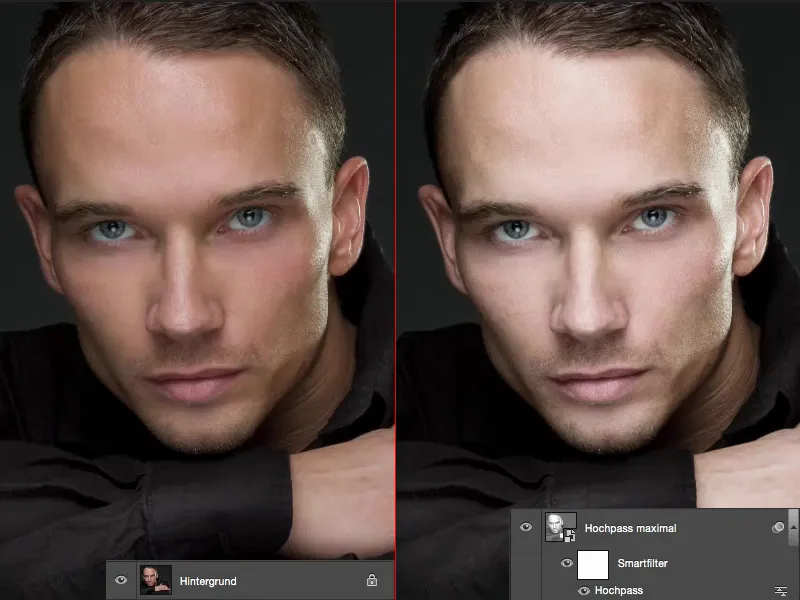
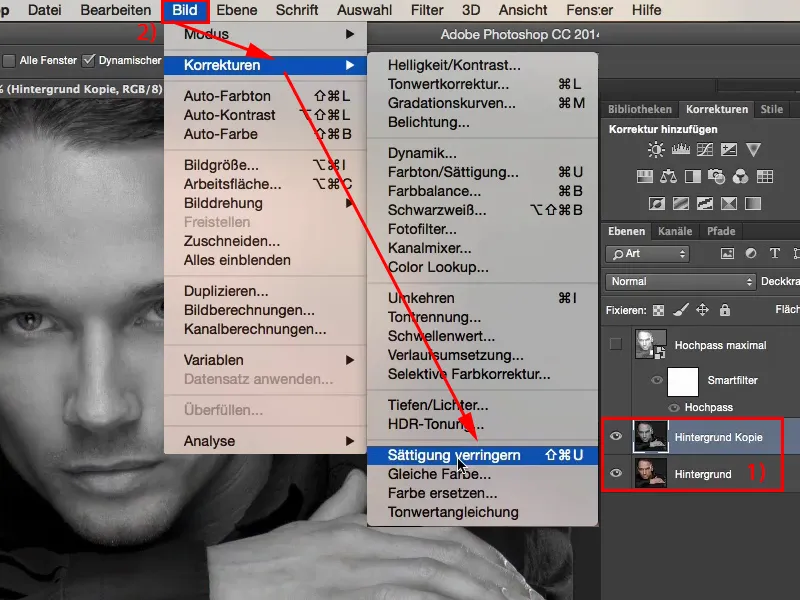
… en dan converteer je het geheel naar een slim object via Laag>Slim object>Converteren naar slim object. Dit alles omdat je met dit high-pass filter, met deze high-pass look, verschillende looks kunt creëren. Dat is heel, heel eenvoudig.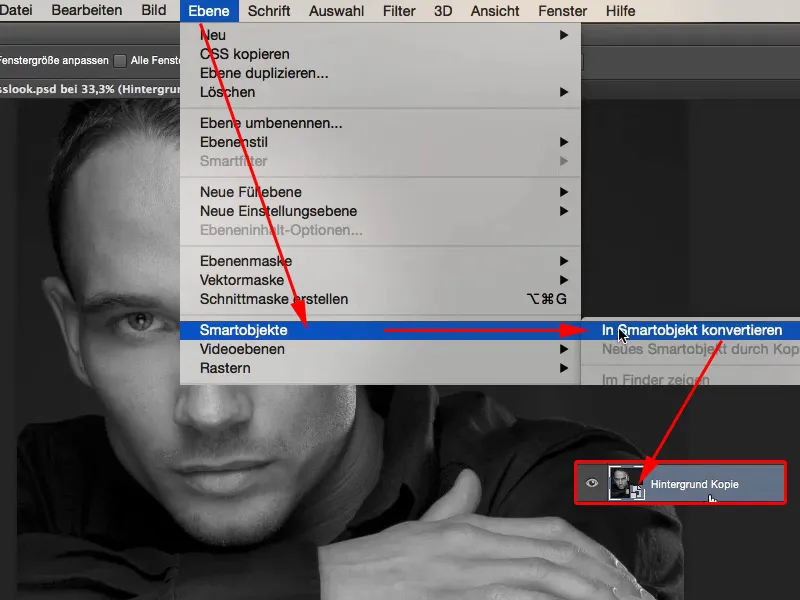
Alles wat je moet doen is de laagmodus op Zachte licht (1) instellen. Alleen al de laagkopie (2), modus Zwart-wit, bij zacht licht, ziet er hier al heel cool uit, ik heb echt een donkere portretstijl gecreëerd. Dus onthoud dit alvast, zelfs zonder high-pass filter – laagkopie, Zwart-wit, Zachte licht – ziet er echt cool uit bij mannen.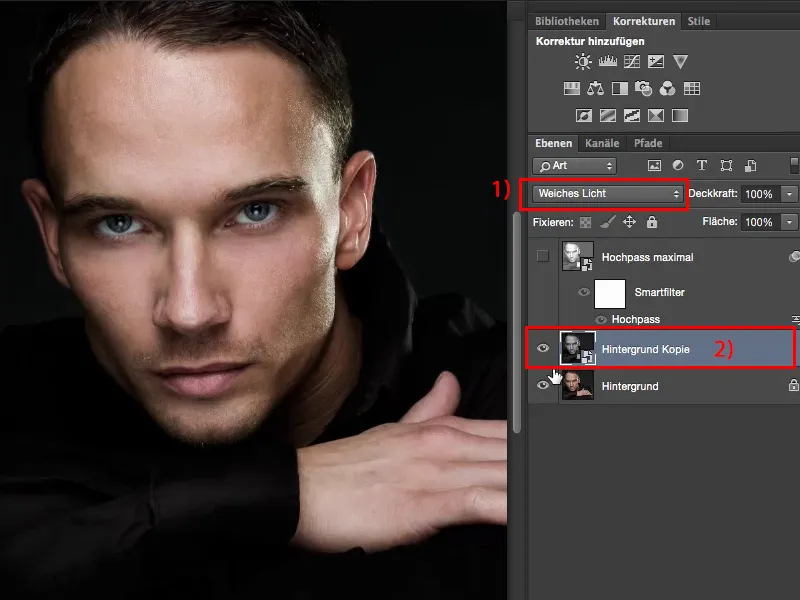
Nu komt het high-pass filter aan bod. Je vindt het filter onder Filter>Overige filters>High-pass filter (1).
Dit gebeurt wanneer je het maximale op 1.000 pixels instelt (2). Het rekt je foto praktisch uit, spreidt de toonwaarden, totdat alles hier verschrikkelijk licht wordt. Dit ziet er echt cool uit bij normaal belichte portretten. Als je daarentegen een buitenopname hebt, een landschap dat bij zonlicht is gefotografeerd, en je dit doet, denk ik dat de foto bijna overbelicht zal zijn. Het zal waarschijnlijk al verpest zijn.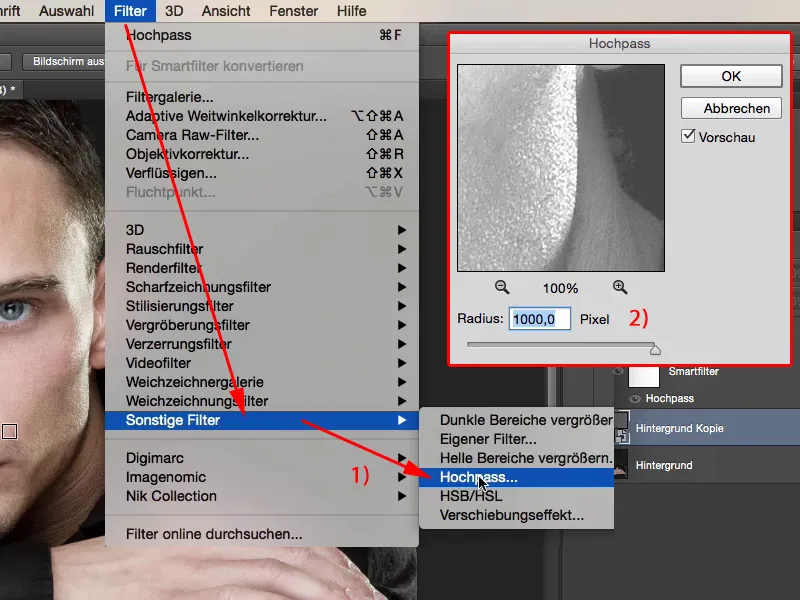
De meeste mensen kennen het high-pass filter, zoals eerder gezegd, wanneer het wordt toegepast als verscherpingsfilter. Dit speelt zich meestal af in het gebied van één tot vier pixels. Je ziet dat hier heel duidelijk in de voorvertoning: de structuren worden benadrukt, ik krijg deze grijze laag. Deze wordt in de mengmodus Zachte licht, In elkaar mengen gemengd, uitgerekend, onzichtbaar en de structuur blijft scherp in het beeld. Zo kan je het high-pass filter natuurlijk toepassen.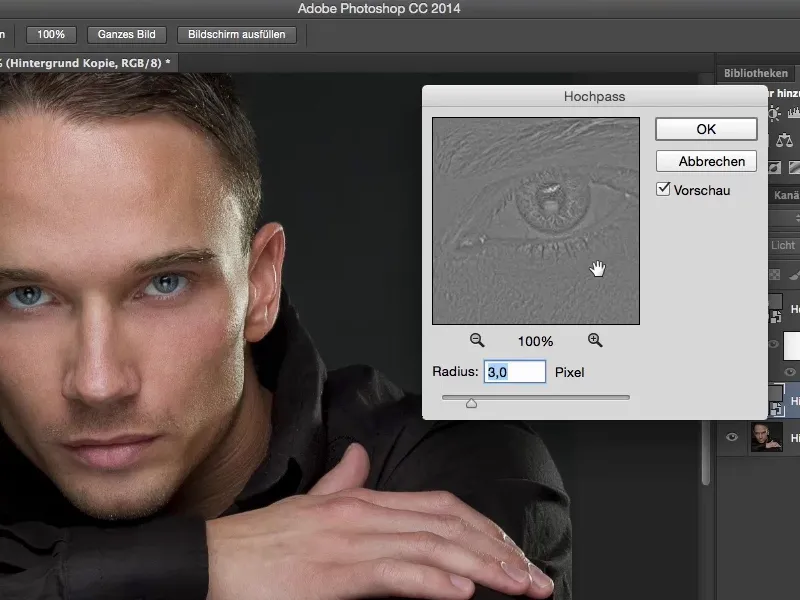
Maar kijk eens – als ik de schuifknop nu gewoon naar het midden trek of misschien nog een stukje naar rechts, zie je hoe de ogen hier steeds donkerder en pregnanter worden? En al bij ongeveer 100 pixels zie ik bij mijn mannenportret een effect waarbij ik zeg: "Wow, klaar met de beeldbewerking, bedankt, dat was het." En dat is wat ik zo waardeer aan Photoshop, ik kan met slechts één laag de foto volledig transformeren en verbeteren, zodat ik er niet veel meer aan hoef te doen. Ik kan nog een kleurenlook bedenken, maar qua contrasten, qua toonwaarden – ziet dit er echt, echt cool uit, hoe de ogen hier uit het donker oplichten.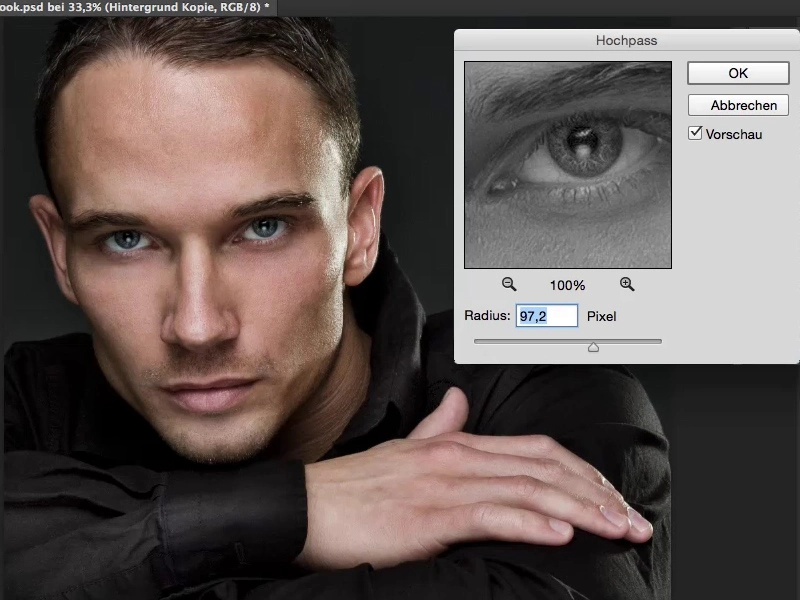
Ter vergelijking – als ik dit weghaal – lijkt de foto al bijna saai en heel vlak hier in het gezicht, maar bij ongeveer 100 pixels gaat het gezicht hier helemaal 'los'.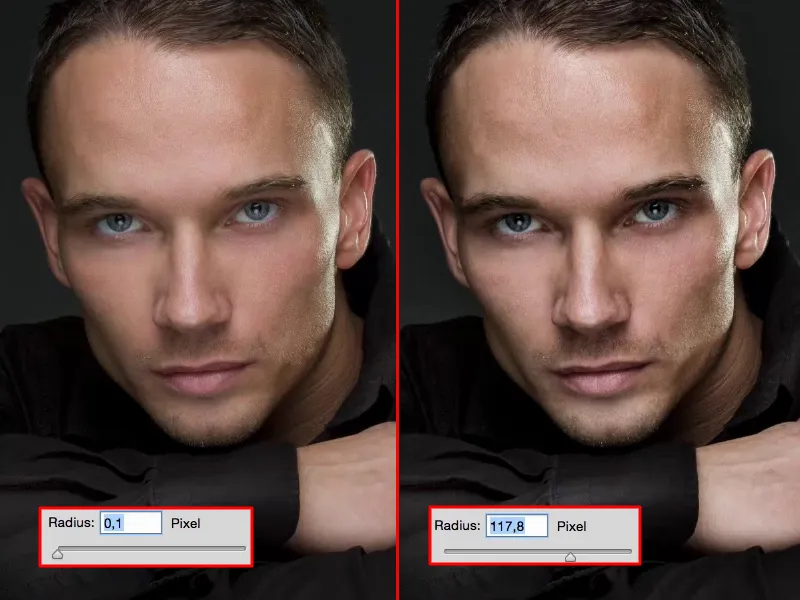
Dit zou een manier zijn om deze high-pass look hier te gebruiken, ongeveer bij 100 pixels. Of je trekt hem helemaal naar de 1.000, naar de max, dan krijg je een sterk opgelichte foto, die er echter qua look heel anders uitziet dan wanneer je je rond de 100 pixels begeeft.
En zo kan je eigenlijk met één filter, met een high-pass filter op deze zwart-wit kopie, twee verschillende looks genereren. Enerzijds een aantrekkelijke, contrastrijke look en dan iets opgelichts, dat echter ook niet minder aantrekkelijk is. Dit licht hier gewoon alles op in het gezicht, vooral ook de ogen en alles wat hier relatief licht in het gezicht was, dat kan je er ook mee bereiken.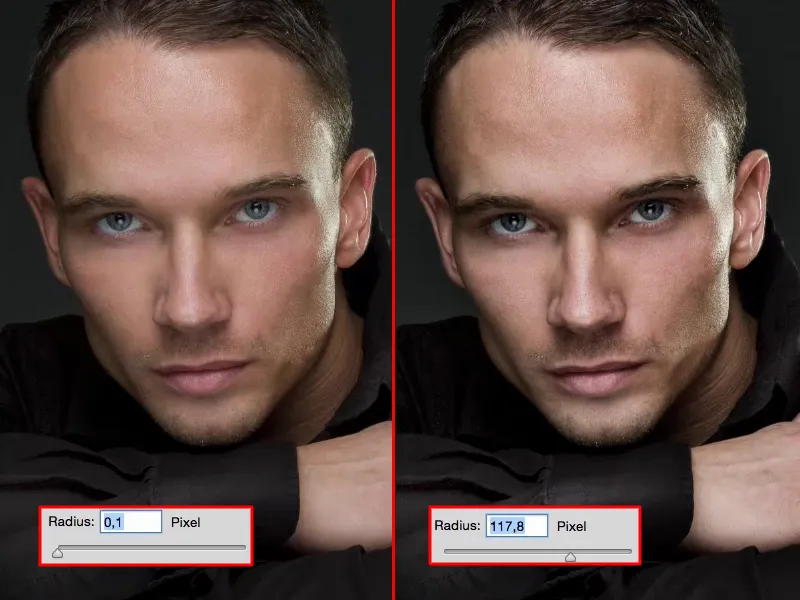
En daarom houd ik zo van het high-pass filter als het om looks gaat. En bij portretten kan je er zeker van zijn dat ik altijd één of andere variant in een beeld heb, bij een bepaalde dekking. Ik kan dit helemaal aanpassen en zeggen: Zo – zo ziet dit er cool uit, bij 80% en niet bij 100%. En dan is de look van mijn foto qua contrasten al klaar.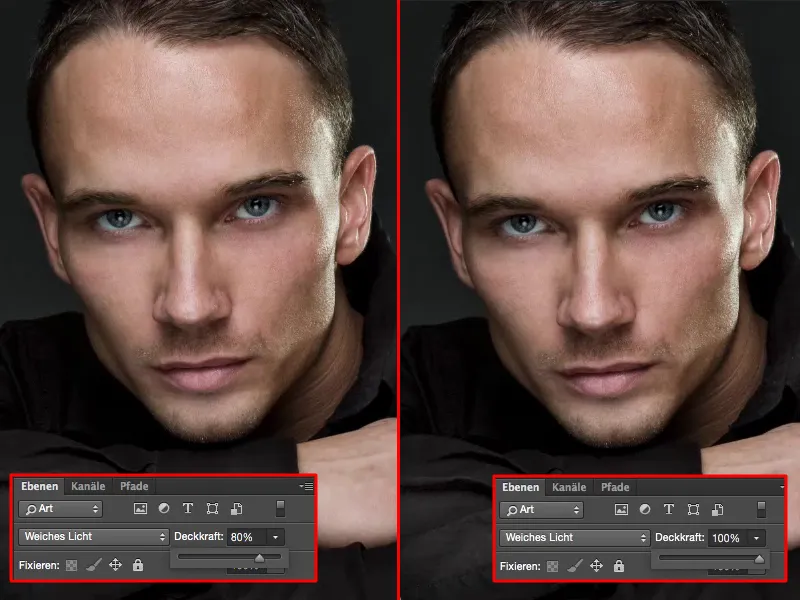
Daarna denk ik alleen nog maar na: maak ik het geheel koud van kleur of maak ik het een beetje warm? Hoe wil ik het hebben?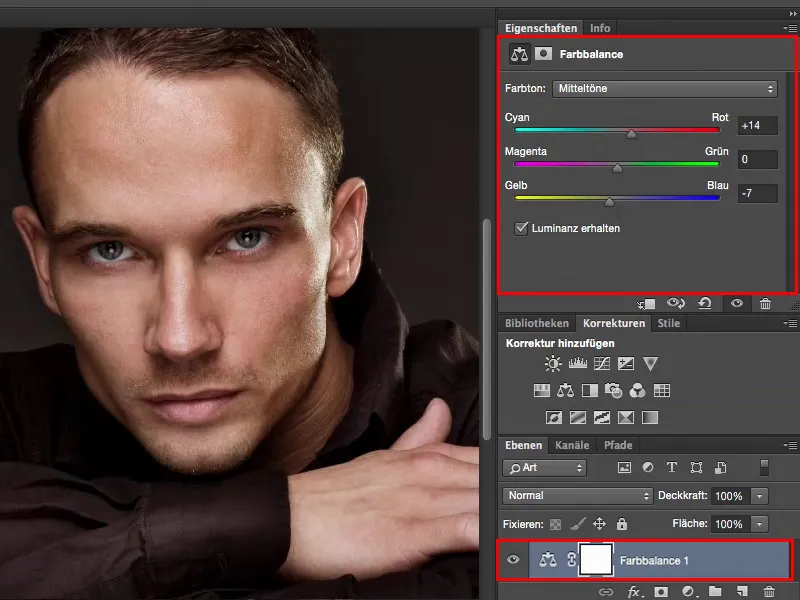
... maar wat ik uiteindelijk daaraan knutsel, maakt niet uit, want de look ontstaat hier op dit hooggelegen plateau.